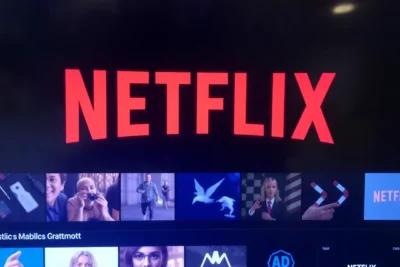
Guía para hacer captura de pantalla en Apple Watch
hace 3 meses

¿Sabías que puedes capturar la pantalla de tu Apple Watch de manera sencilla y rápida? Esta funcionalidad, que puede parecer menor, se convierte en una herramienta poderosa para quienes desean guardar información importante o compartir momentos destacados de su experiencia con el reloj inteligente. En este artículo, te enseñaremos cómo activar y utilizar las capturas de pantalla en tu Apple Watch, para que puedas aprovechar al máximo este dispositivo.
Las capturas de pantalla son una forma eficiente de conservar información visual, ya sean mensajes, imágenes o configuraciones importantes. En el entorno de Apple, este proceso no se limita solo a iPhones o Macs; también se puede realizar en el Apple Watch, permitiéndote tener un registro visual de lo que aparece en su pantalla. Este artículo desglosará paso a paso cómo activar y usar esta función en tu smartwatch.
- Cómo activar la función de captura de pantalla en tu Apple Watch
- Cómo hacer una captura de pantalla en tu Apple Watch
- Dónde encontrar tus capturas de pantalla
- Consejos útiles para capturas de pantalla efectivas
- Ejemplo práctico: Captura de una cita importante
- ¿Qué sucede si no puedo activar las capturas de pantalla?
- Preguntas frecuentes sobre las capturas de pantalla en el Apple Watch
- Comparte tu experiencia con las capturas de pantalla
Cómo activar la función de captura de pantalla en tu Apple Watch
Antes de comenzar a hacer capturas de pantalla, es crucial que sepas que esta función no está activada por defecto. Esto se hace principalmente para evitar capturas accidentales, ya que el Apple Watch es un dispositivo que se utiliza en movimiento y puede tocarse sin querer. Aquí te mostramos cómo activar las capturas de pantalla desde tu iPhone o directamente desde el Apple Watch.
Para activar las capturas de pantalla desde tu iPhone, sigue estos pasos:
- Abre la app Apple Watch en tu iPhone.
- Selecciona la pestaña Mi reloj.
- Toca en General.
- Desplázate hasta encontrar la opción Permitir capturas de pantalla.
- Actívala tocando el botón a la derecha si no está encendida.
Si prefieres hacerlo directamente desde tu Apple Watch, sigue estos pasos:
- Abre la app Configuración en tu Apple Watch.
- Toca en General.
- Selecciona Capturas de pantalla.
- Activa el botón de captura de pantalla si aún no está en verde.
Cómo hacer una captura de pantalla en tu Apple Watch
Una vez que hayas activado la opción de capturas de pantalla, hacer una captura es muy sencillo. A diferencia de otros dispositivos de Apple donde se presionan combinaciones de botones, en el Apple Watch harás lo siguiente: presiona simultáneamente el botón lateral y la corona digital (o Digital Crown).
Cuando hayas hecho la captura, verás que la pantalla parpadea, indicándote que el proceso se ha completado. Las capturas se guardan automáticamente en la aplicación Fotos de tu iPhone, donde podrás acceder a ellas fácilmente.
Dónde encontrar tus capturas de pantalla
Las capturas de pantalla realizadas en tu Apple Watch se almacenan en la app Fotos de tu iPhone. Para acceder a ellas, simplemente abre la aplicación y busca en:
- Fototeca para ver todas tus fotos.
- Álbum de Capturas de pantalla si deseas encontrar solo esas imágenes.
Una vez que encuentres tus capturas, podrás editarlas, añadir filtros, recortarlas y compartirlas a través de plataformas como Mail, WhatsApp o Instagram. Recuerda tener cuidado al compartir imágenes que puedan contener información personal.
Consejos útiles para capturas de pantalla efectivas
Para que saques el máximo provecho de las capturas de pantalla en tu Apple Watch, aquí hay algunos consejos prácticos:
- Organiza tus capturas: crea un álbum específico para mantener tus capturas de pantalla en un solo lugar.
- Usa anotaciones: si necesitas añadir información a la captura, usa aplicaciones que te permitan editar imágenes.
- Revísalas periódicamente: elimina las que ya no necesites para mantener tu galería ordenada.
Ejemplo práctico: Captura de una cita importante
Imagina que estás revisando tu calendario en el Apple Watch y ves una cita importante que deseas recordar. En lugar de escribirla, puedes hacer una captura de pantalla. Simplemente sigue estos pasos:
- Abre la app de Calendario en tu Apple Watch.
- Navega hasta la cita que deseas capturar.
- Presiona simultáneamente el botón lateral y la corona digital.
- Verás el parpadeo que confirma la captura.
Ahora, la captura estará en tu iPhone y podrás consultarla cuando lo necesites.
¿Qué sucede si no puedo activar las capturas de pantalla?
Si encuentras problemas al activar la función de captura de pantalla, asegúrate de lo siguiente:
- Tu Apple Watch y tu iPhone están actualizados a la última versión del sistema operativo.
- Revisa que la opción de captura de pantalla esté habilitada en la configuración.
- Prueba reiniciar tanto tu Apple Watch como tu iPhone.
Si después de esto sigues sin poder activar la función, puede ser útil consultar el soporte técnico de Apple para obtener ayuda específica.
Preguntas frecuentes sobre las capturas de pantalla en el Apple Watch
¿Puedo hacer capturas de pantalla en cualquier modelo de Apple Watch?
Sí, todos los modelos de Apple Watch que tienen la función habilitada para capturas de pantalla pueden realizarla.
¿Las capturas de pantalla afectan la duración de la batería?
No, realizar capturas de pantalla no debería afectar significativamente la duración de la batería de tu Apple Watch.
¿Puedo desactivar las capturas de pantalla en cualquier momento?
Sí, puedes desactivar la opción de captura de pantalla siguiendo los mismos pasos que usaste para activarla.
Comparte tu experiencia con las capturas de pantalla
¿Te ha resultado útil saber cómo hacer capturas de pantalla en tu Apple Watch? Comparte con nosotros tu experiencia y si has encontrado maneras creativas de utilizar esta función. ¿Qué otras funcionalidades te gustaría explorar en tu smartwatch?
Si quieres conocer otros artículos parecidos a Guía para hacer captura de pantalla en Apple Watch puedes visitar la categoría Tutoriales.
Deja una respuesta

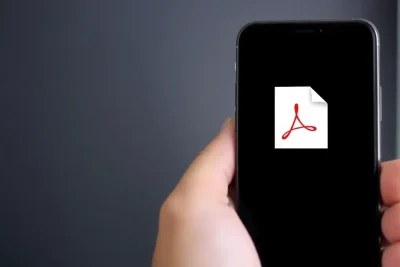
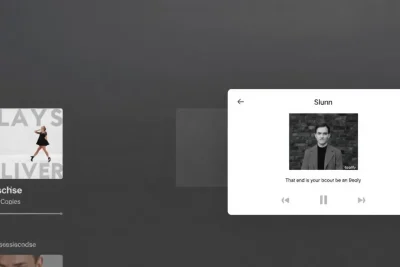


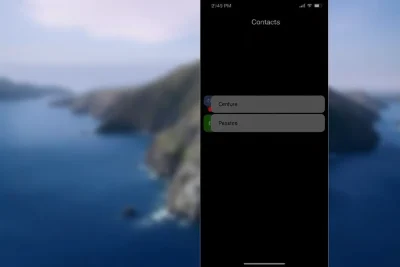
Recomendaciones pensadas para ti: